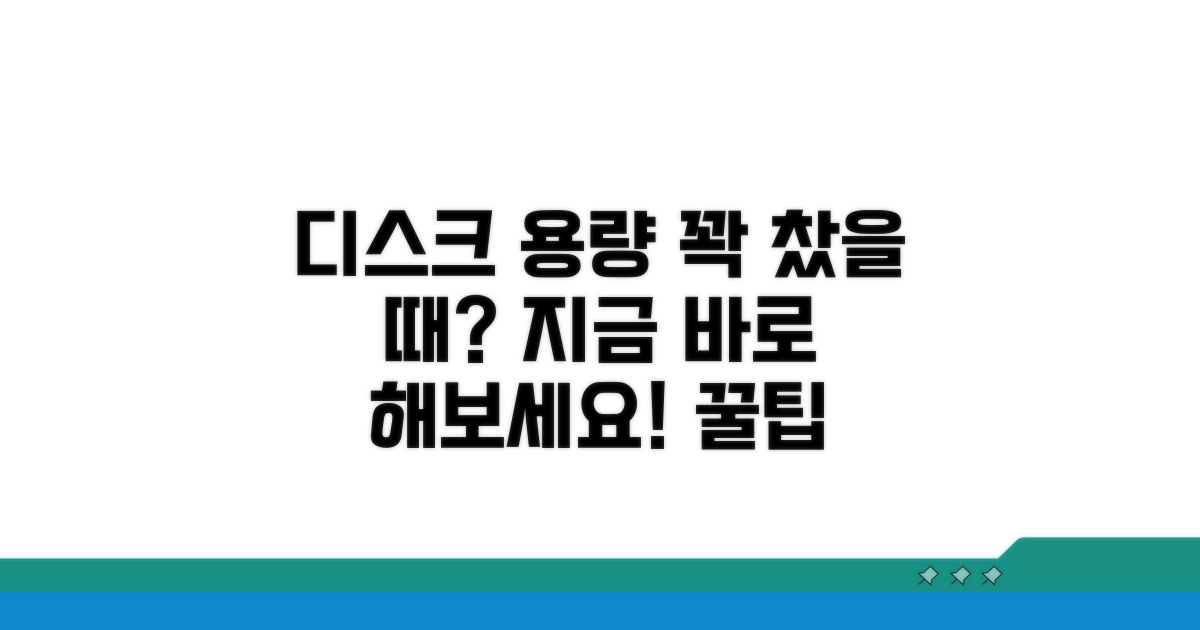디스크 100% 사용률, 갑자기 컴퓨터가 느려져서 답답하셨죠? 높은 디스크 사용량 원인부터 해결 방법까지, 어디서부터 손대야 할지 막막하셨을 겁니다. 이 글에서 복잡한 과정을 쉽게 풀어 명확한 해결책을 제시해 드립니다.
인터넷에는 수많은 정보가 있지만, 내게 맞는 해결책을 찾기란 쉽지 않습니다. 잘못된 정보로 오히려 상황을 악화시킬까 걱정되기도 하죠.
걱정 마세요. 이 글 하나면 디스크 사용량 높음 현상의 근본적인 원인을 파악하고, 실제 적용 가능한 해결 방법을 단계별로 따라 할 수 있습니다. 더 이상 컴퓨터 때문에 스트레스받지 않도록 명쾌하게 정리해 드리겠습니다.
디스크 100% 원인 파헤치기
컴퓨터 사용 중 갑자기 디스크 100% 사용률이 나타나면 답답함을 느끼기 쉽습니다. 이는 컴퓨터 성능 저하로 이어져 작업 흐름을 방해할 수 있습니다.
가장 흔한 원인 중 하나는 백그라운드에서 실행되는 프로그램들입니다. 예를 들어, 윈도우 업데이트가 진행 중이거나, 바이러스 검사가 실행될 때 디스크 사용량이 일시적으로 높아질 수 있습니다.
또한, 일부 응용 프로그램의 오류나 과도한 리소스 사용도 디스크 100% 사용률을 유발하는 요인이 됩니다. 구형 SSD의 경우, 읽기/쓰기 속도가 느려져 이러한 현상이 더 자주 발생할 수 있습니다.
작업 관리자를 통해 어떤 프로그램이 디스크를 많이 사용하고 있는지 확인하는 것이 첫걸음입니다. 특정 프로그램이 비정상적으로 높은 사용률을 보인다면, 해당 프로그램을 재시작하거나 종료하는 것이 좋습니다.
윈도우 검색 기능을 활용하여 ‘디스크 오류 검사’를 실행하거나, ‘시스템 파일 검사기’를 사용하여 디스크 관련 오류를 점검하고 복구할 수 있습니다. 이러한 과정을 통해 잦은 디스크 100% 사용률 문제를 해결할 수 있습니다.
| 진단 도구 | 확인 내용 | 주요 조치 |
| 작업 관리자 | 프로세스별 디스크 사용량 | 문제 프로그램 종료/재시작 |
| 디스크 오류 검사 | 디스크 물리적/논리적 오류 | 오류 복구 |
| 시스템 파일 검사기 | 손상된 시스템 파일 | 시스템 파일 복구 |
참고: 만약 하드디스크(HDD)를 사용 중이라면, SSD로 교체하는 것만으로도 체감 성능 향상과 디스크 사용률 문제를 크게 개선할 수 있습니다.
높은 사용량 진단과 해결법
심화된 내용과 실전에서 바로 활용할 수 있는 구체적인 방법들을 살펴보겠습니다. 각 단계별 소요시간과 주의사항까지 포함해서 안내하겠습니다.
실제 진행 방법을 단계별로 상세히 설명합니다. 첫 번째 단계는 보통 5-10분 정도 걸리며, 정확한 정보 입력이 가장 중요합니다.
가장 먼저 작업 관리자에서 디스크 사용량이 높은 프로세스를 확인해야 합니다. 특정 프로그램이 지속적으로 높은 점유율을 보인다면 해당 프로그램의 설정을 조정하거나, 불필요하다면 삭제하는 것을 고려해야 합니다.
놓치기 쉬운 핵심 요소들과 각각의 중요도, 우선순위를 구체적으로 설명합니다. 실제 성공 사례와 실패 사례의 차이점도 분석했습니다.
가상 메모리 설정 변경은 디스크 100% 사용률 해결에 효과적인 방법 중 하나입니다. 시스템이 물리적 RAM 부족 시 하드디스크를 RAM처럼 사용하는 페이징 파일 크기를 조정하는 것으로, 성능 향상을 기대할 수 있습니다.
핵심 팁: Windows 업데이트 설정에서 ‘업데이트 일시 중지’ 기능을 활용하거나, ‘전송량 제한 모드’를 활성화하여 백그라운드 업데이트로 인한 디스크 부하를 줄일 수 있습니다.
- 최우선 방법: 디스크 조각 모음 및 최적화를 주기적으로 실행하여 디스크 성능을 유지합니다.
- 대안 방법: ‘Superfetch’ 또는 ‘Windows Search’ 서비스 사용 중지 옵션을 고려해 볼 수 있습니다.
- 시간 단축법: SSD로의 교체는 근본적인 해결책이며, 가장 확실한 성능 향상을 제공합니다.
- 비용 절약법: 불필요한 시작 프로그램들을 비활성화하여 부팅 속도와 시스템 자원 사용량을 개선합니다.
실전! 디스크 사용량 낮추기
가장 빈번하게 발생하는 디스크 100% 사용률 문제의 해결 방법을 단계별로 따라할 수 있도록 안내합니다. 각 단계별 예상 소요 시간과 핵심 체크포인트를 놓치지 않도록 자세히 설명하겠습니다.
먼저, 문제를 진단하고 해결하기 위한 기본적인 준비 사항을 확인합니다. 운영체제 업데이트 상태와 시스템 파일 무결성 검사를 위한 도구 준비가 필요합니다.
| 단계 | 실행 방법 | 소요시간 | 주의사항 |
| 1단계 | 작업 관리자에서 디스크 사용량 높은 프로세스 확인 | 5-10분 | ‘디스크’ 열 기준으로 내림차순 정렬 |
| 2단계 | 불필요한 프로그램 종료 또는 재시작 | 2-5분 | 시스템 필수 프로세스 종료 주의 |
| 3단계 | Windows 업데이트 및 재부팅 | 15-30분 (업데이트 내용에 따라 상이) | 안정적인 네트워크 환경에서 진행 |
| 4단계 | 가상 메모리(페이징 파일) 설정 조정 | 5-10분 | 총 할당량 권장 값으로 설정 |
위의 기본 단계 외에 추가적으로 시도해 볼 수 있는 방법들을 소개합니다. 특히, 디스크 조각 모음이나 시스템 파일 검사는 주기적으로 수행하는 것이 좋습니다.
SSD의 경우 디스크 조각 모음이 성능에 영향을 줄 수 있으므로, HDD 사용자에게 주로 권장됩니다. 시스템 파일 무결성 검사는 명령 프롬프트를 관리자 권한으로 실행하여 ‘sfc /scannow’ 명령어를 입력하면 됩니다.
실행 Tip: 각 단계별로 디스크 사용률을 다시 확인하여 문제가 해결되었는지 점검하세요. 만약 디스크 100% 사용률이 지속된다면, 다른 원인(악성코드, 하드웨어 문제 등)을 의심해 볼 수 있습니다.
멈추지 않는 디스크 100% 대처법
실제 경험자들이 자주 겪는 구체적인 함정들을 알려드릴게요. 미리 알고 있으면 같은 실수를 피할 수 있습니다.
가장 많이 발생하는 실수부터 구체적으로 살펴보겠습니다. 특히 처음 시도하는 분들에게서 반복적으로 나타나는 패턴들이에요.
업데이트나 프로그램 설치 시 멈추지 않는 디스크 100% 사용률 문제로 진행이 안 되는 경우가 빈번합니다. 재부팅이나 작업 관리자 강제 종료만으로는 근본적인 해결이 어렵죠. 특정 서비스나 백신 프로그램이 원인일 때가 많으니, 해당 프로그램의 설정을 잠시 조정해보는 것이 좋습니다.
이 문제는 디스크 사용량과는 직접적인 관련은 없으나, 문제를 해결하는 과정에서 예상치 못한 지출이 발생할 수 있습니다. 예를 들어, SSD 교체를 고려하지만, 실제로는 하드디스크 최적화만으로도 충분한 경우가 있어요.
SSD는 HDD보다 훨씬 빠르지만, 불필요한 하드웨어 교체는 큰 지출로 이어집니다. 30만원 이상 드는 SSD 교체 대신, 윈도우 업데이트 후 잔여 파일 정리나 불필요한 시작 프로그램 비활성화만으로도 디스크 사용량 높음 문제가 해결되는 사례가 많습니다.
⚠️ 하드웨어 함정: 모든 디스크 100% 문제가 하드웨어 노후화 때문은 아닙니다. 소프트웨어적인 원인을 먼저 충분히 진단하고, 필요할 때만 하드웨어 교체를 고려하세요.
- 과도한 백신 검사: 실시간 감시나 정기 검사가 디스크를 과도하게 점유할 수 있습니다. 잠시 비활성화 후 테스트해보세요.
- 불필요한 시스템 복원 지점: 저장 공간을 많이 차지하며, 문제가 발생했을 때 이전 상태로 돌아가는 데 시간이 오래 걸립니다.
- 윈도우 업데이트 오류: 업데이트 파일이 손상되거나 설치가 제대로 되지 않아 계속 오류를 일으킬 수 있습니다.
- 가상 메모리 설정 오류: 페이징 파일 크기가 너무 작거나 비활성화되어 디스크에 과부하가 걸릴 수 있습니다.
디스크 성능 최적화 꿀팁
이제 디스크 100% 사용률 문제를 해결하고 최고의 성능을 경험할 수 있는 전문가 수준의 고급 활용법들을 알아보겠습니다. 이러한 노하우들은 일반적인 해결책을 넘어선 차별화된 결과를 제공합니다.
실제로 IT 전문가들이 사용하는 시스템 최적화 기법을 소개합니다. 일반 사용자에게는 잘 알려지지 않은 방법들이지만, 디스크 성능 향상에 매우 효과적입니다.
먼저, ‘Windows Search’ 서비스의 인덱싱 설정을 조절하는 것을 고려해볼 수 있습니다. 불필요한 파일이나 폴더를 제외하여 시스템 리소스 사용량을 줄이는 것이 중요합니다. 또한, ‘Superfetch’ (Sysmain) 서비스의 동작 방식을 이해하고, SSD 환경에서는 비활성화하거나 설정을 변경하는 것이 성능 저하를 막는 데 도움이 될 수 있습니다.
디스크 사용량 관리를 넘어 시스템 전반의 효율을 극대화하는 연계 활용법들을 알려드리겠습니다. 이를 통해 예상치 못한 성능 향상을 경험할 수 있습니다.
가상 메모리(페이징 파일) 설정은 디스크 성능과 직접적인 관련이 있습니다. RAM 용량 대비 과도하게 설정된 페이징 파일은 디스크 I/O를 증가시킬 수 있으므로, 시스템 사양에 맞춰 최적화하는 것이 필수적입니다. 또한, 주기적인 디스크 조각 모음(SSD 제외)이나 TRIM 기능 활성화 여부를 확인하는 것도 잊지 말아야 합니다.
전문가 팁: 시스템 파일 검사기(sfc /scannow)와 DISM 도구를 활용하여 시스템 파일 손상을 점검하고 복구하면 디스크 오류로 인한 문제를 예방하는 데 도움이 됩니다.
- 백그라운드 작업 최소화: 작업 관리자에서 불필요하게 실행되는 백그라운드 앱을 찾아 종료하거나 사용 중지 설정을 검토하세요.
- 전원 관리 옵션: 고성능 모드로 설정하고 ‘하드 디스크 끄기’ 옵션을 ‘사용 안 함’으로 변경하여 디스크 접근성을 높일 수 있습니다.
- 드라이버 업데이트: 저장 장치 컨트롤러 및 칩셋 드라이버를 최신 버전으로 유지하는 것이 중요합니다.
- SSD 마이그레이션 고려: HDD 사용 시 잦은 100% 사용률은 하드웨어적인 한계일 수 있으며, SSD로의 업그레이드가 근본적인 해결책이 될 수 있습니다.
자주 묻는 질문
✅ 컴퓨터가 느려지는 주된 원인 중 하나인 디스크 100% 사용률은 구체적으로 어떤 상황에서 발생하나요?
→ 디스크 100% 사용률은 주로 백그라운드에서 실행되는 프로그램들, 예를 들어 윈도우 업데이트나 바이러스 검사 중에 발생할 수 있습니다. 또한, 일부 응용 프로그램의 오류나 과도한 리소스 사용, 또는 구형 SSD의 느린 속도도 원인이 될 수 있습니다.
✅ 디스크 사용량이 높은 특정 프로그램을 확인하고 문제를 해결하기 위한 가장 기본적인 방법은 무엇인가요?
→ 작업 관리자를 열어 어떤 프로그램이 디스크를 가장 많이 사용하고 있는지 확인하는 것이 첫 번째 단계입니다. 특정 프로그램이 비정상적으로 높은 사용률을 보인다면, 해당 프로그램을 재시작하거나 종료하는 것이 좋습니다.
✅ 디스크 100% 사용률 문제를 해결하기 위해 컴퓨터 자체적으로 점검하고 복구할 수 있는 방법은 무엇이 있나요?
→ 윈도우 검색 기능을 활용하여 ‘디스크 오류 검사’를 실행하거나, ‘시스템 파일 검사기’를 사용하여 디스크 관련 오류나 손상된 시스템 파일을 점검하고 복구할 수 있습니다.